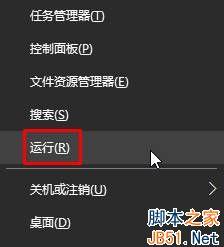如何使用爱思助手解除设备开机密码 爱思助手怎么解锁苹果开机密码方法
发布时间:2018-04-24 08:50:52作者:知识屋
我们在使用手机的时候,总是会遇到很多的手机难题,这都是正常的。当我们在遇到了如何使用爱思助手解除设备开机密码的时候,那么我们应该怎么办呢?今天就一起来跟随知识屋的小编看看怎么解决的吧。
如何使用爱思助手解除设备开机密码?
1、首先第一步我们需要做的就是在电脑上下载安装一个爱思助手,接着使用数据线将手机连接上电脑,然后对页面中的高级玩家进行点击,接着对解除iPhone已停用进行点击即可。
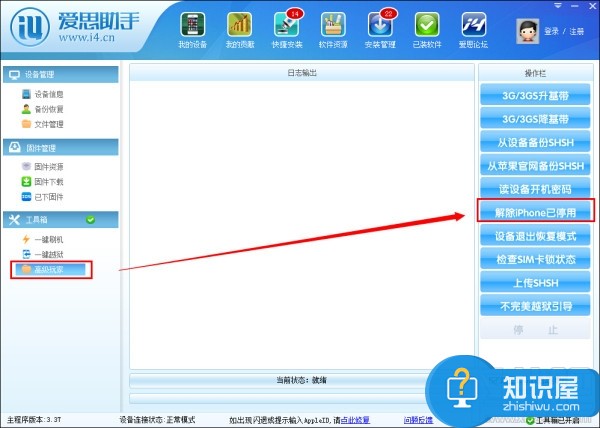
2、当我们在完成了上面的操作步骤以后,现在我们就进入到dfu的模式中了,根据提示进行设置即可。
DFU模式的进入方法:
1、将手机状态设置为恢复模式,然后连接上数据线。
2、现在我们就要对home给按住,同时按下电源键,当手机关闭以后,再持续的按住四秒钟后将电源键松开,但是home键一直按着,当我们看到了成功提示的时候再松开。
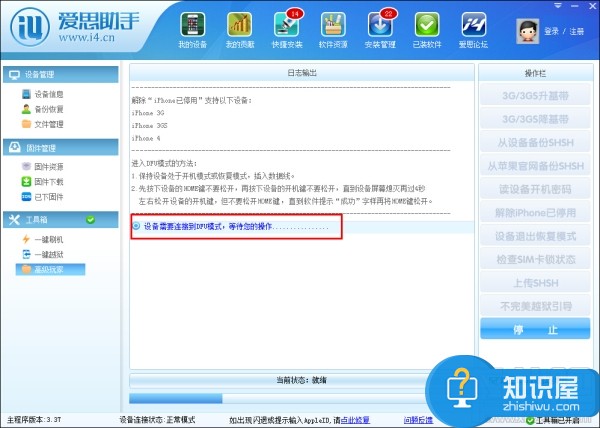
3、当我们将手机进入到dfu模式中的时候,就可以看到爱思助手运行了。
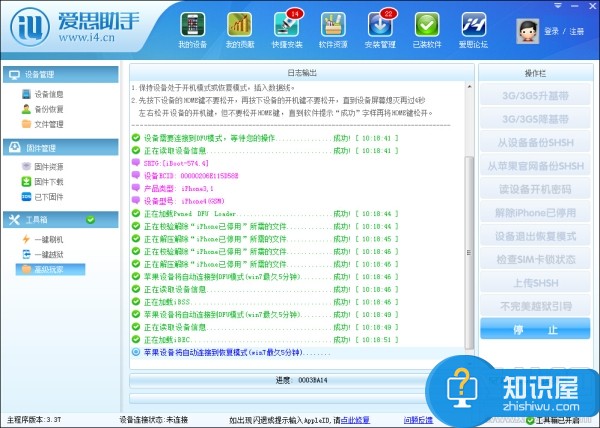
4、接着我们就可以等待爱思助手解锁了,这就是全部的操作过程了,是不是很简单呢?
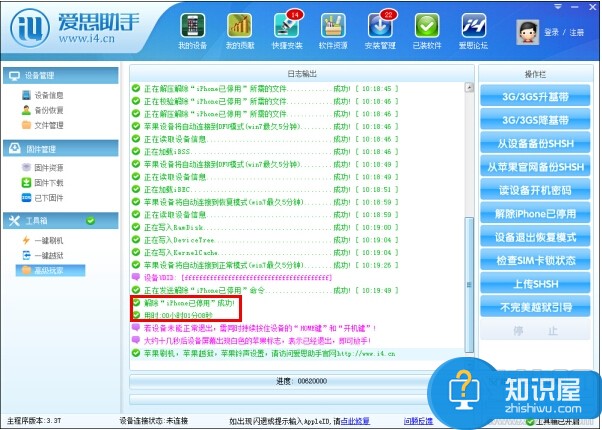
对于我们在遇到了如何使用爱思助手解除设备开机密码的时候,那么我们就可以利用到上面给你们介绍的解决方法进行处理,希望能够对你们有所帮助。
知识阅读
软件推荐
更多 >-
1
 一寸照片的尺寸是多少像素?一寸照片规格排版教程
一寸照片的尺寸是多少像素?一寸照片规格排版教程2016-05-30
-
2
新浪秒拍视频怎么下载?秒拍视频下载的方法教程
-
3
监控怎么安装?网络监控摄像头安装图文教程
-
4
电脑待机时间怎么设置 电脑没多久就进入待机状态
-
5
农行网银K宝密码忘了怎么办?农行网银K宝密码忘了的解决方法
-
6
手机淘宝怎么修改评价 手机淘宝修改评价方法
-
7
支付宝钱包、微信和手机QQ红包怎么用?为手机充话费、淘宝购物、买电影票
-
8
不认识的字怎么查,教你怎样查不认识的字
-
9
如何用QQ音乐下载歌到内存卡里面
-
10
2015年度哪款浏览器好用? 2015年上半年浏览器评测排行榜!